怎么在word文档中绘制图形 word文档怎么设置插入的图形形状
经验直达:
- word文档怎么设置插入的图形形状
- 怎么在word文档中绘制图形
- word怎么设置形状效果
一、word文档怎么设置插入的图形形状
使用word进行文档编辑的时候,经常会有大纲性的东西以便我们概览文本内容,在使用photoshop等制图软件的时候也会有图形窗格方便我们对图层进行选择和编辑 。以下是深空游戏小编为您带来的关于word文档中管理插入的图形形状,希望对您有所帮助 。
word文档中管理插入的图形形状
1、打开word页面,完成图形插入后,在界面顶部找到“页面布局”选项,并打开
2、在页面布局的页面,找到“选择窗格”按钮
3、在页面的右侧,可以看到各个图形的标题级别及列表显示
4、点击某个图形名称右侧的小眼睛可以选择隐藏或这显示该图形
5、例如,鼠标单击选择组合52中的文本内容,点击右侧的小眼睛
6、此时可以看到该图形中的文本部分被影藏
7、如果需要选中多个窗格,则按住ctrl键即,点击选择右侧的需要的窗格即可 。
8、给窗格进行命名能更方便我们进行图形管理 。如图 , 双击需要被重命名的窗格名,可以看到名称变成了可编辑的输入框 。此时输入名称 , 完成后按enter即可
9、也可以通过组合图形来方便形状管理 。如图选择多个需要被组合的窗格,点击顶部的组合键即可进行组合管理
word|
二、怎么在word文档中绘制图形
方法/步骤
1,在word文档中,单击“插入”选项卡 , 然后单击“插图”选项组中的【形状】按钮,弹出下拉菜单 , 并从下拉菜单中选择“线条”组中的“任意多边形”选项,如图所示 。
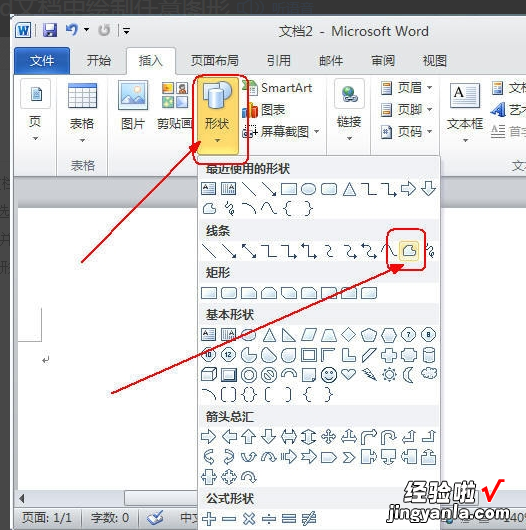
2 , 用直接绘制任意的多边形,单击鼠标左键绘制直线的起点,按住Shift键,再次在其他点单击 , 则两点之间用一条直线连接,再次单击连接其他点,直至绘制出满意的多边形 , 如图所示 。
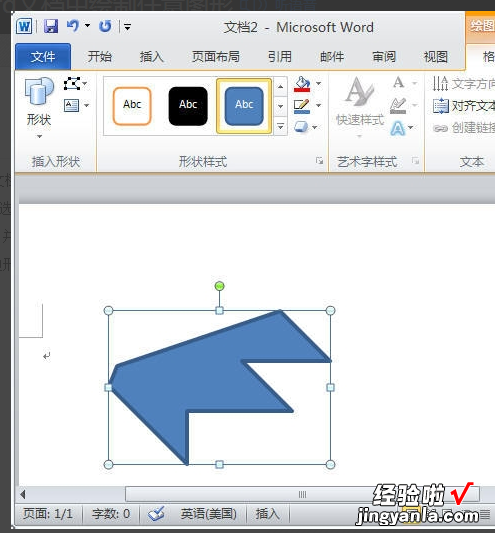
3,绘制直线加曲线的任意多边形,如果绘制直线则在两点之间单击 , 到不规则曲线时,按住鼠标左键拖动即可,如图所示 。
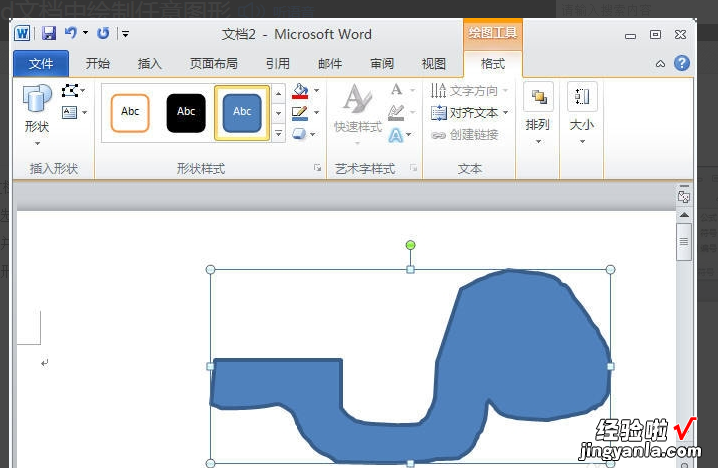
4,绘制曲线图形 , 按住鼠标左键,拖动鼠标绘制随意不规则的曲线,如果绘制的曲线不闭合,双击鼠标左键即可绘制完毕,如图所示 。
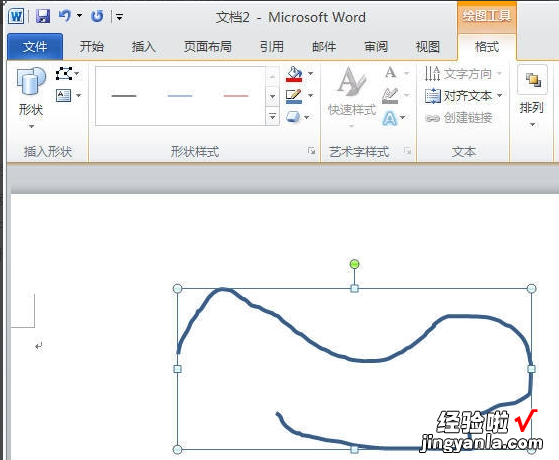
5,还可以和标准图形组合绘制,例如,单击“插入”选项卡 , 然后单击“插图”选项组中的【形状】按钮,从弹出的下拉菜单中选择“椭圆”选项 , 绘制一个椭圆,如图所示 。
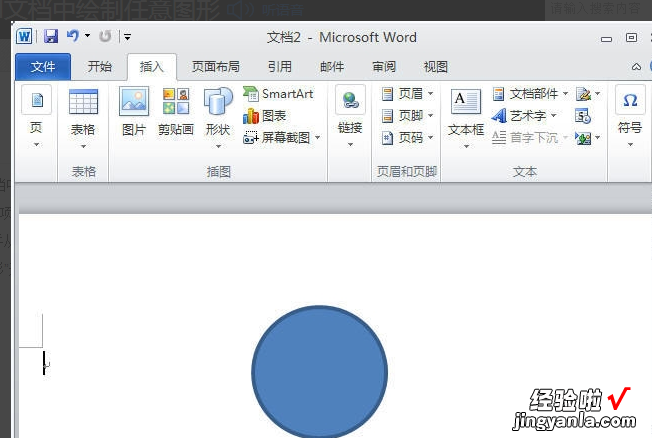
6 , 单击“插入”选项卡,然后单击“插图”选项组中的【形状】按钮,弹出下拉菜单 , 并从下拉菜单中选择“直线”选项 , 为椭圆添加几条直线,如图所示 。
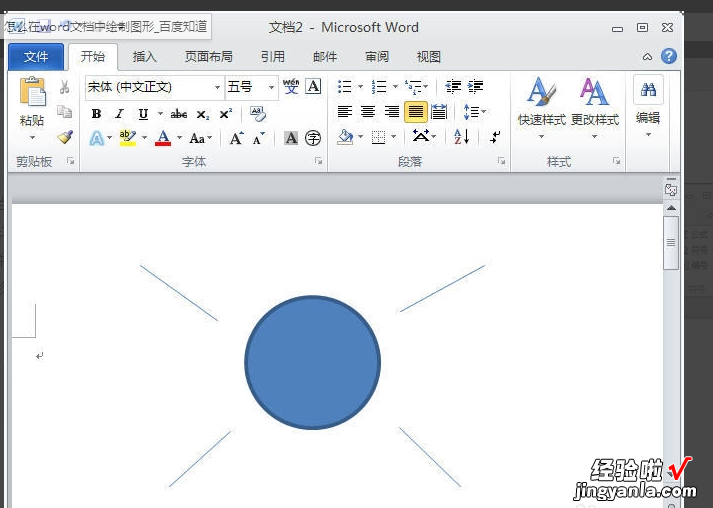
三、word怎么设置形状效果
方法/步骤
- 首先我们新建一个word文档并打开 。
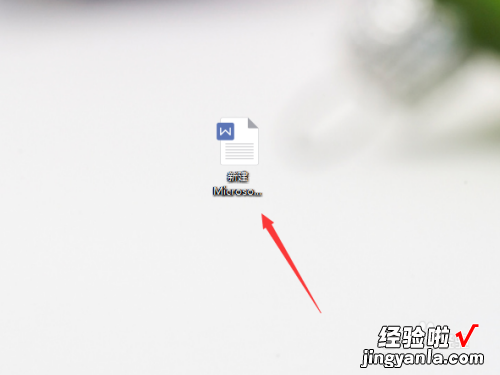
请点击输入图片描述
- 依次找到并单击“插入”菜单——“形状”命令,随便插入一个图形 。
【怎么在word文档中绘制图形 word文档怎么设置插入的图形形状】
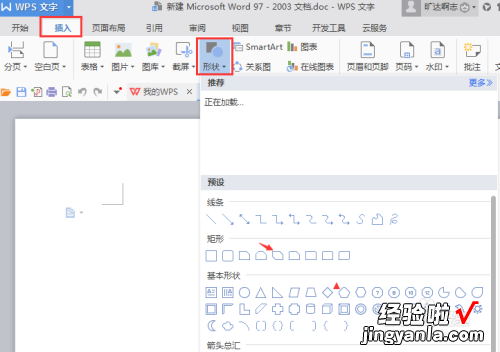
请点击输入图片描述
- 插入图形后,填充一个颜色,以这种图形效果为例 , 来设置为默认效果 。
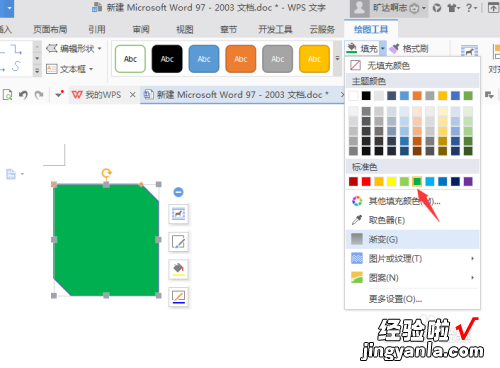
请点击输入图片描述
- 右键单击图形,在弹出来的对话框中选择“设置为默认形状”命令 。
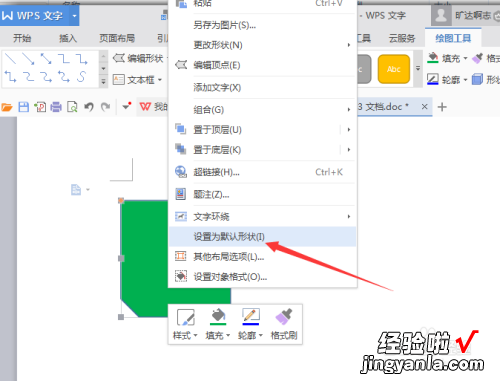
请点击输入图片描述
- 然后我们再插入一个形状试一下效果,是不是已经设置为默认效果 。
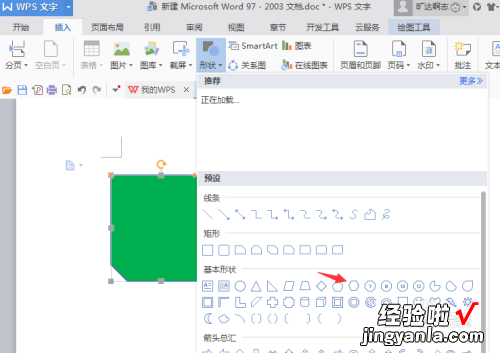
请点击输入图片描述
- 再插入的图形已经是固定的默认效果了,是不是很方便呀 。
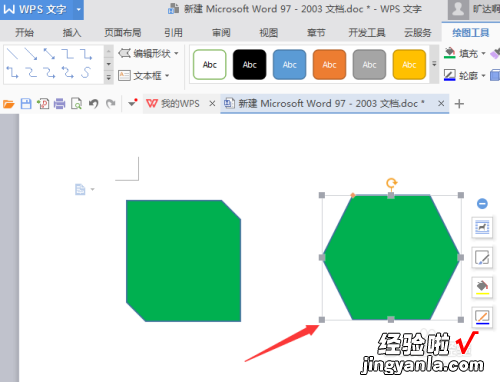
请点击输入图片描述
